ذخیره یک نسخه از سند ارسالی
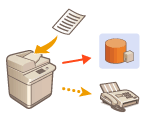
|
میتوانید یک کپی از فاکس ارسال شده را در مقصد از پیش تنظیم شده (ایمیل یا سرور فایل و سایر موارد) ذخیره کنید. بسته به مقصد، کپی فاکس ذخیره شده به فرمت فایل دیجیتالی دیگری مانند PDF تبدیل میشود تا اسناد سازمان یافته و قابل کنترل نگه داشته شوند. این روش همینطور به شما کمک میکند به راحتی گزارشات را مدیریت کنید چون پوشه سازمان یافته بر اساس نام فرستنده یا تاریخ به طور خودکار در مقصد تعیین شده در سرور ایجاد میشود.
|

|
|
حتی اگر خطایی در ارسال رخ دهد، یک نسخه از سند ذخیره میشود.
بسته به نوع مقصد، محدودیتهای زیر ممکن است اعمال شود.
ایمیل: یک ایمیل خالی ارسال میشود.
فاکس/فاکس اینترنتی: فاکس ارسالی نمیتواند به صورت فایل الکترونیک ذخیره شود.
|
ثبت مکان ذخیره سازی و فرمت فایل
برای پشتیبانگیری از اسناد فاکس، لازم است تنظیماتی نظیر مکان ذخیره سازی و فرمت فایل را قبل از این کار، ثبت کنید.

|
|
اگر <Archive TX Document> را روی <On> تنظیم کرده باشید، نمیتوانید «ارسال مستقیم» انجام دهید.
در موارد زیر، این تنظیمات به طور خودکار به <Off> تغییر میکند. مقصد را دوباره مشخص کنید یا تنظیمات را بر حسب نیاز به <On> بازگردانید.
وقتی مقصد پشتیبانی از Address Book حذف میشود
وقتی Address Book از Remote UI (واسطه کاربر از راه دور) وارد میشود وارد کردن/صادر کردن دادههای تنظیم
وقتی Address Book از "نرم افزار مدیریت Address Book" دریافت میشود <Import/Export from Addr. Book Management Software>
|
1
 (Settings/Register)
(Settings/Register)  <Function Settings>
<Function Settings>  <Send>
<Send>  <Common Settings>
<Common Settings>  <Archive TX Document> را فشار دهید.
<Archive TX Document> را فشار دهید.2
<On> را برای <Use TX Document Archiving> فشار دهید.
3

|
|
مقصدی در <Personal Addr. List> نمیتواند بهعنوان مقصد تعیین شود.
|
4
<Folder Name> را فشار دهید  نحوه سازماندهی پوشههای ایجادشده را مشخص کنید
نحوه سازماندهی پوشههای ایجادشده را مشخص کنید  <OK> را فشار دهید.
<OK> را فشار دهید.
 نحوه سازماندهی پوشههای ایجادشده را مشخص کنید
نحوه سازماندهی پوشههای ایجادشده را مشخص کنید  <OK> را فشار دهید.
<OK> را فشار دهید.میتوانید <Sender Information>، <Date>، یا <Off> را برای طبقهبندی نام پوشهها انتخاب کنید.
نام فایلها توسط تاریخ و زمان ارسال، شماره کار، اطلاعات ارسال کننده، اطلاعات مقصد، و اطلاعات نتیجه مشخص میشود.
مثال: 201603151005_0050_John_1112223333_OK.pdf

|
|
اطلاعات ارسال کننده
اطلاعات درباره ارسال کننده، در موقعیتهای زیر نمایش داده میشود.
Sender Name: وقتی <Sender Name (TTI)> روی <W/ Settings> تنظیم شده باشد
User Name: وقتی <Sender Name (TTI)> روی <No Settings> تنظیم میشود، و کاربر تأیید اعتبار میشود
نام خط: وقتی <Sender Name (TTI)> روی <No Settings> تنظیم میشود، کاربر تأیید اعتبار نشده، و نام کاربری برای خط استفاده شده برای ارسال فاکس ثبت میشود
Telephone Number: وقتی <Sender Name (TTI)> روی <No Settings> تنظیم میشود، کاربر تأیید اعتبار نشده است، و شماره تلفن کاربر ثبت میشود، اما برای خط استفاده شده برای ارسال فاکس، نام کاربری ثبت نمیشود
----: وقتی هیچ یک از اطلاعات فوق موجود نباشد
اطلاعات مقصد
اطلاعات درباره مقصد در موقعیتهای زیر نمایش داده میشود.
نام واحد مقصد: وقتی نام واحد مقصد موجود است
Telephone Number: وقتی نام واحد مقصد موجود نیست
نام مقصد اولین ارسال موفق: هنگام انجام انتقال پخش متوالی
|
5
<File Format> را فشار دهید  فرمت فایل را برای ذخیره دادههای ارسالی انتخاب کنید.
فرمت فایل را برای ذخیره دادههای ارسالی انتخاب کنید.
 فرمت فایل را برای ذخیره دادههای ارسالی انتخاب کنید.
فرمت فایل را برای ذخیره دادههای ارسالی انتخاب کنید.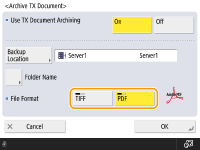
6
روی <OK> فشار دهید.
ثبت کامل شد.

|
|
مشخص کردن چندین مقصد از جمله مقصد فاکس
میتوانید یک نسخه از سند ارسال شده از طریق ارسال به چندین مقصد که شامل مقصد فاکس میباشد را در صفحه "ویژگیهای اصلی اسکن" ذخیره کنید. برای نمایش مقصدهای فاکس در صفحه "ویژگیهای اصلی اسکن"، لازم است که <Enable Fax in Scan and Send Function> را روی <On> تنظیم کنید. <Display Fax Function>
|